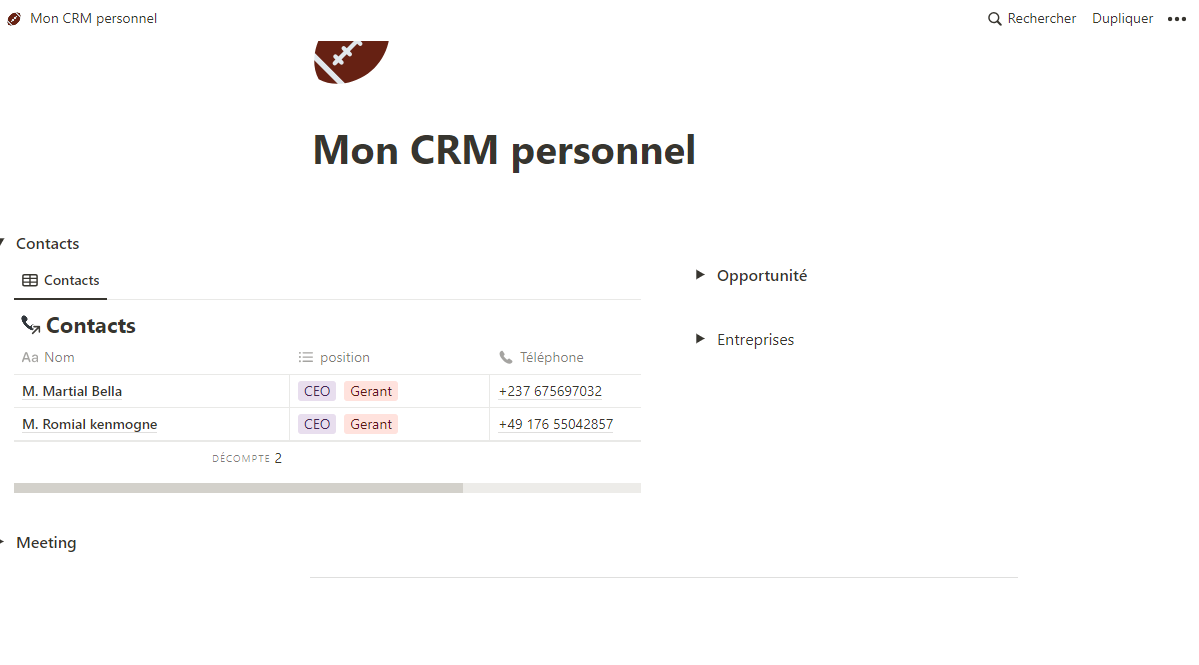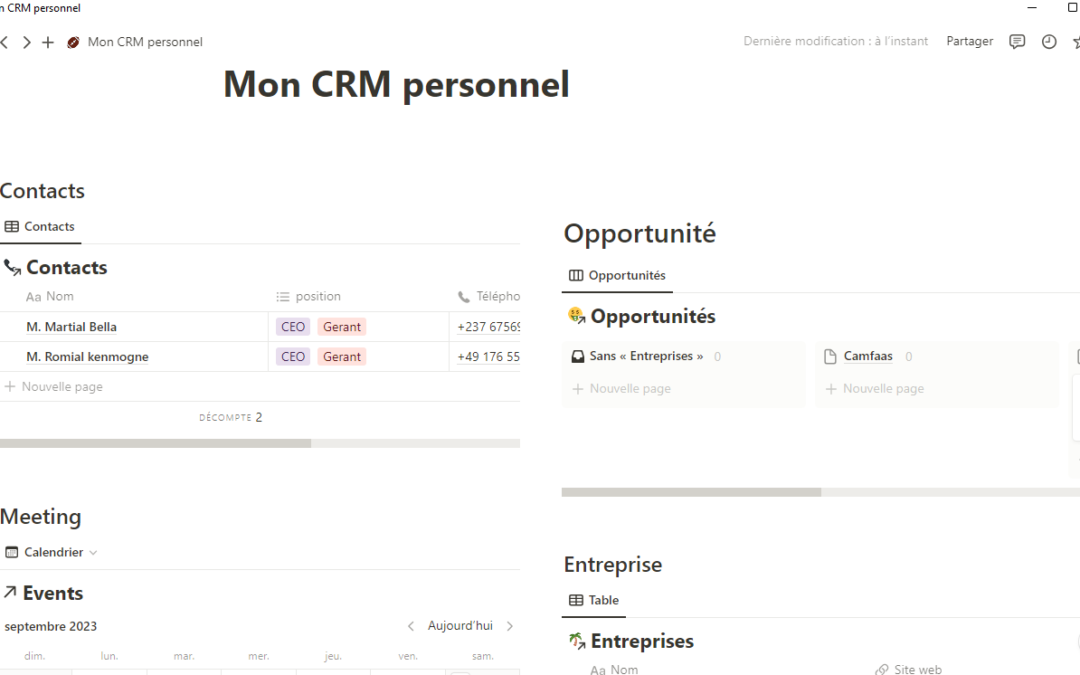
Comment créer un CRM avec l’application NOTION ?
De nos jours, il est essentiel pour toute entreprise de gérer efficacement ses relations avec ses clients. Un CRM (Customer Relationship Management) est un outil qui permet de centraliser et d’organiser toutes les informations relatives aux clients, afin de faciliter la gestion de la relation client.
Dans cet article, nous allons vous montrer comment créer votre propre CRM en utilisant l’application NOTION. NOTION est une application de prise de notes et de gestion de projets très polyvalente, qui peut également être utilisée pour créer des bases de données et des tableaux de bord.
1. Créer une base de données
La première étape pour créer votre CRM avec NOTION est de créer une base de données. Pour ce faire, ouvrez NOTION et cliquez sur le bouton ‘+ Nouvelle page’ pour créer une nouvelle page. Donnez un nom à votre base de données, par exemple ‘CRM’, et sélectionnez le type de base de données que vous souhaitez créer.


2. Ajouter des propriétés
Une fois que vous avez créé votre base de données, vous pouvez commencer à ajouter des propriétés. Les propriétés sont essentiellement les différentes informations que vous souhaitez stocker pour chaque client. Par exemple, vous pouvez ajouter des propriétés telles que le nom du client, son adresse, son numéro de téléphone, etc. Pour ajouter une propriété, cliquez sur le bouton ‘+ Ajouter une propriété’ et sélectionnez le type de propriété que vous souhaitez ajouter.
3. Créer des vues
Les vues sont différentes façons d’afficher et d’organiser les données de votre base de données. Par exemple, vous pouvez créer une vue sous forme de tableau pour visualiser toutes les informations relatives à vos clients, ou vous pouvez créer une vue sous forme de liste pour afficher les clients par ordre alphabétique. Pour créer une vue, cliquez sur le bouton ‘+ Ajouter une vue’ et sélectionnez le type de vue que vous souhaitez créer.

4. Ajouter des clients
Une fois que vous avez configuré votre base de données, vous pouvez commencer à ajouter des clients. Pour ajouter un client, cliquez sur le bouton ‘+ Ajouter une page’ et remplissez les informations du client dans les propriétés correspondantes. Vous pouvez également télécharger des fichiers, ajouter des liens et créer des relations entre les différents clients.
5. Utiliser des filtres et des trieurs
NOTION vous permet également d’utiliser des filtres et des trieurs pour organiser et afficher les données de votre base de données. Par exemple, vous pouvez filtrer les clients en fonction de leur statut (prospect, client, ancien client) ou trier les clients par ordre alphabétique. Pour utiliser des filtres et des trieurs, cliquez sur le bouton ‘Filtres et trieurs’ en haut de votre base de données.
Avec ces étapes simples, vous pouvez créer votre propre CRM en utilisant l’application NOTION. N’oubliez pas d’explorer toutes les fonctionnalités de NOTION pour personnaliser votre CRM en fonction de vos besoins spécifiques. Bonne création !
Je vous invite à voir un exemple et de télécharger ce modèle afin de commencer votre création avec quelque chose.